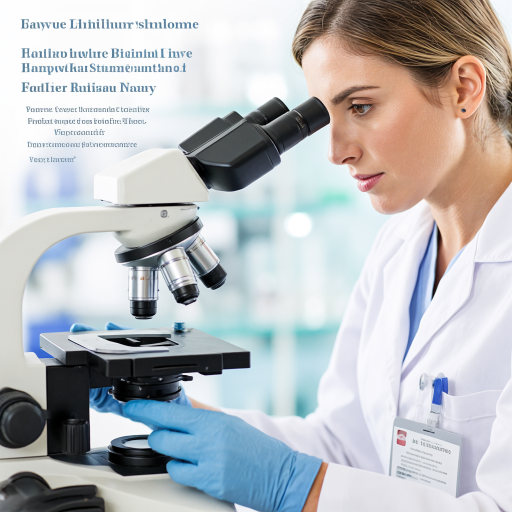安卓root有哪些作用、风险及如何操作?
安卓root
安卓root是指获取安卓系统的最高权限,让用户可以自由地修改系统文件、卸载预装软件、调整系统参数等。不过,root操作有一定风险,如果操作不当可能导致系统不稳定、数据丢失,甚至设备变砖。对于新手来说,以下是一份详细且易于理解的root操作指南,帮助你安全地完成root。
首先,你需要明确自己的安卓设备型号和系统版本。不同品牌和型号的手机,root方法可能不同。你可以在手机设置里找到“关于手机”选项,查看设备型号和安卓版本号。然后,在电脑上搜索对应的root工具。常见的root工具有Magisk、KingRoot、SuperSU等。这些工具通常有官方网站,你可以从官网下载最新版本,避免从不明来源下载,以防下载到恶意软件。
下载好root工具后,将手机通过数据线连接到电脑上。有些root工具需要先在电脑上安装驱动程序,这样电脑才能识别你的手机。你可以在设备官网找到对应的驱动程序并安装。安装完成后,打开root工具,按照提示进行操作。有些工具会要求你先在手机上开启USB调试模式。开启方法是在手机设置里找到“开发者选项”,如果没有显示“开发者选项”,可以在“关于手机”里连续点击“版本号”多次,直到提示你已开启开发者模式,然后返回设置就能看到“开发者选项”了,在“开发者选项”里开启USB调试。
在root过程中,工具会提示你一些操作步骤,比如确认root、等待设备重启等。你要严格按照提示操作,不要随意中断。root完成后,手机可能会自动重启。重启后,你可以下载一个“Root Checker”之类的应用来检查是否root成功。如果显示已root,那就说明你成功了。
root成功后,你可以获得很多便利,比如卸载那些你不需要的预装应用,释放手机存储空间;安装一些需要root权限才能使用的强大应用,像绿色守护可以更好地管理后台进程,节省电量;还能对系统进行深度定制,修改系统界面、字体等。但同时,root也会带来一些风险。root后,手机的系统安全性会降低,更容易受到恶意软件的攻击;而且,很多手机厂商的保修政策规定,root后的设备不再享受保修服务。
如果你之后不想root了,也可以进行取消root操作。对于使用Magisk root的用户,可以在Magisk应用里选择“卸载”选项,按照提示操作就能取消root。对于使用其他root工具的用户,也可以查找对应的取消root教程,一般也是通过相应的工具进行操作。
总之,安卓root虽然能带来很多好处,但操作前一定要了解清楚风险,并且严格按照步骤进行操作。如果你是新手,建议先在一些模拟环境或者不重要的设备上练习,熟悉操作流程后再对自己的常用设备进行root。
安卓root有什么作用?
安卓设备获取Root权限,也就是我们常说的“Root”,是很多安卓用户会尝试的操作,它能为手机带来更多可能性,下面就详细说说它的作用。
一、系统级管理权限获取
Root之后,最直接的作用就是获得对系统的最高管理权限。正常情况下,安卓系统为了保证稳定性和安全性,会限制用户对系统文件的访问和修改。但获取Root权限后,用户就可以自由访问系统目录,查看和编辑系统文件。例如,你可以修改系统字体、调整系统动画速度,甚至对系统内核进行一些定制化的修改,让手机更符合你的个性化需求。
二、卸载预装应用
很多安卓手机在出厂时会预装一些应用,这些应用有些可能用户根本用不到,但又无法直接卸载,占用了手机的存储空间和运行内存。Root之后,就可以轻松卸载这些预装应用,释放手机空间,让手机运行更加流畅。比如一些手机自带的视频播放器、音乐播放器,如果你已经有更好的替代应用,就可以通过Root后卸载它们。
三、使用高级管理工具
有了Root权限,就可以使用一些需要系统级权限的高级管理工具。例如,绿色守护这类应用,它可以深度管理后台应用,阻止那些不需要的应用在后台自动运行,从而节省电量和内存。还有一些系统优化工具,能够对手机进行全面的优化,包括清理系统垃圾、优化系统设置等,提升手机的整体性能。
四、备份与恢复更彻底
Root之后,可以使用一些更强大的备份工具对手机进行完整备份。这些工具不仅可以备份手机上的应用、数据,还能备份系统分区。这样,当手机出现系统故障或者需要更换手机时,你可以通过恢复备份,快速将手机恢复到之前的状态,包括系统设置、应用数据等,非常方便。
五、安装特殊应用或模块
有一些特殊的应用或者模块,需要Root权限才能正常运行。比如Xposed框架,它是一个强大的安卓模块化平台,通过安装不同的模块,可以实现各种功能增强,如修改系统界面、增强应用功能等。还有一些游戏辅助工具,也需要Root权限才能实现一些高级功能,比如自动打怪、加速游戏等(不过使用游戏辅助工具可能违反游戏规则,需谨慎使用)。
不过,Root也有一定的风险。获取Root权限后,手机的安全性会降低,因为系统的一些保护机制被绕过了,可能会更容易受到恶意软件的攻击。而且,Root操作可能会导致手机系统不稳定,出现死机、重启等问题,甚至可能使手机变砖,无法正常使用。所以,在决定是否Root之前,一定要充分了解这些风险,并做好相应的准备,比如备份重要数据。
安卓root后怎么恢复?
如果你已经对安卓设备进行了root操作,但现在想要恢复到未root的状态,可以通过以下几种方法来实现。无论你选择哪种方式,操作前都建议备份好手机中的重要数据,比如照片、联系人、短信等,以免数据丢失。
方法一:使用官方固件恢复
- 找到手机官方固件:前往手机厂商的官方网站,下载与你手机型号和系统版本匹配的官方固件包。
- 进入恢复模式:通常需要先关机,然后按住电源键和音量减键(不同手机可能组合不同,比如音量加键)进入恢复模式。
- 选择安装更新:在恢复模式界面,使用音量键选择“安装更新”或“Apply update from SD card”(如果固件包放在了SD卡中),然后按电源键确认。
- 选择固件包:找到你之前下载的官方固件包,选择它进行安装。
- 等待安装完成:安装过程可能需要一些时间,请耐心等待。安装完成后,手机会自动重启,并恢复到未root的状态。
方法二:使用第三方工具
- 下载第三方恢复工具:在电脑上下载并安装如“刷机精灵”、“奇兔刷机”等第三方刷机工具。
- 连接手机:使用USB线将手机连接到电脑上,并确保手机已开启USB调试模式。
- 选择恢复选项:在第三方工具中选择“恢复出厂设置”或“刷回官方系统”等选项。
- 下载并刷入固件:工具会自动下载与你手机匹配的官方固件,并引导你完成刷入过程。
- 等待恢复完成:刷入完成后,手机会自动重启,并恢复到未root的状态。
方法三:手动刷入官方系统
如果你对刷机操作比较熟悉,也可以手动下载官方系统镜像,然后通过ADB命令或Fastboot模式将系统刷入手机。这种方法需要一定的技术基础,操作不当可能会导致手机变砖。

- 下载官方系统镜像:从手机厂商官网下载与你手机型号匹配的官方系统镜像。
- 解锁Bootloader(如果需要):部分手机在刷入官方系统前需要解锁Bootloader,具体方法因手机而异。
- 进入Fastboot模式:关机后,按住电源键和音量减键进入Fastboot模式。
- 连接电脑:使用USB线将手机连接到电脑上。
- 刷入系统镜像:在电脑上打开命令提示符或终端,使用ADB或Fastboot命令将系统镜像刷入手机。
- 等待刷入完成:刷入完成后,手机会自动重启,并恢复到未root的状态。
无论选择哪种方法,都请确保操作过程中手机电量充足,避免因电量不足导致刷机失败。同时,刷机有风险,操作前请务必了解相关风险并谨慎操作。
安卓root风险有哪些?
在安卓设备上获取root权限,也就是大家常说的“root手机”,虽然能带来一些自定义和高级控制的便利,但同时也伴随着不少风险,下面咱们就详细聊聊这些风险,尽量让小白用户也能明白。
首先,最直接的风险就是系统安全性的降低。root之后,设备的很多核心权限就开放了,这意味着恶意软件或者黑客有可能利用这些权限进行攻击,比如窃取你的个人信息、安装恶意应用或者篡改系统文件。普通用户可能很难察觉这些潜在的威胁,一旦中招,后果可能比较严重。
其次,root可能会导致设备保修失效。很多手机厂商在保修条款里明确写了,如果设备进行了root操作,就不再享受官方保修服务。这是因为root改变了设备的原始状态,厂商难以判断问题是由硬件故障还是root操作引起的。所以,如果你还在保修期内,或者对设备稳定性有很高要求,root之前得三思。
再者,root操作不当还可能引发系统不稳定。root过程中如果出错,或者root后安装了不兼容的软件,都可能导致系统崩溃、频繁重启或者功能异常。这些问题处理起来可能比较麻烦,有时候甚至需要刷机恢复出厂设置,丢失所有数据。
还有一点需要注意的是,root后设备的自动更新可能会受到影响。很多手机厂商会通过系统更新来修复漏洞、提升性能,但root后的设备可能无法正常接收这些更新,或者更新后出现兼容性问题。这样一来,设备的安全性、稳定性和性能都可能得不到及时保障。
最后,root还可能违反某些应用或服务的使用条款。比如一些银行应用、支付应用或者游戏应用,可能会检测设备是否root,如果检测到root权限,可能会拒绝运行或者限制功能,这是为了保护用户数据和交易安全。
所以,虽然root能带来一些便利,但风险也不小。如果你不是对安卓系统非常了解,或者没有特定的需求(比如需要安装某些必须root才能用的应用),建议还是保持设备的原始状态,这样更安全、更省心。
哪些安卓机型容易root?
对于想要Root安卓设备的用户来说,选择容易Root的机型能大幅降低操作难度和风险。以下是一些较容易Root的安卓机型分类及推荐,帮助你快速找到适合的机型,同时提供一些Root前的注意事项。
一、较容易Root的经典机型推荐
Google Pixel系列
Google Pixel系列设备由于接近原生安卓系统,解锁Bootloader非常简单,只需通过官方命令即可完成。例如Pixel 4、Pixel 5、Pixel 6等机型,在解锁后使用Magisk等工具可以轻松Root。这些机型适合新手,因为社区支持丰富,教程详细。一加(OnePlus)系列
一加手机以接近原生的系统和开放的开发者社区著称。例如OnePlus 8、OnePlus 9、OnePlus 10等机型,解锁Bootloader后可以通过TWRP恢复模式刷入Magisk进行Root。一加设备的Root教程较多,遇到问题容易找到解决方案。小米(Xiaomi)/Redmi系列
部分小米和Redmi机型支持官方解锁Bootloader,例如Redmi Note 10 Pro、小米11等。解锁后可以使用Magisk或SuperSU等工具Root。需要注意的是,小米设备在解锁后可能会失去保修,操作前需谨慎考虑。三星(Samsung)部分机型
三星的旗舰机型如Galaxy S系列和Note系列,虽然Root难度略高,但通过Odin工具刷入修改后的Recovery后,也可以实现Root。例如Galaxy S21、Note 20等机型。不过三星设备Root后可能无法使用某些银行应用或支付功能,需提前备份数据。华硕ZenFone系列
华硕ZenFone 8、ZenFone 9等机型解锁Bootloader后,Root过程相对简单。社区中有不少针对华硕设备的Root教程,适合喜欢折腾的用户。
二、Root前的注意事项
备份重要数据
Root前务必备份手机中的照片、联系人、短信等数据。解锁Bootloader或刷入Recovery可能会导致数据丢失。了解设备保修政策
部分厂商在设备Root后会取消保修,例如华为、荣耀等品牌。操作前需确认是否接受失去保修的风险。选择可靠的Root工具
推荐使用Magisk进行Root,因为它支持系统级修改且不易被检测。避免使用来源不明的Root工具,以防手机变砖或感染恶意软件。关注社区支持
选择Root机型时,可以优先查看XDA开发者论坛或相关社区,确认该机型是否有活跃的开发者支持和详细的Root教程。
三、Root后的优化建议
安装Root管理工具
Root后建议安装SuperSU或Magisk Manager,用于管理Root权限,避免恶意应用获取过高权限。禁用不必要的系统应用
通过Root权限可以卸载预装的冗余应用,释放存储空间并提升系统流畅度。使用Xposed框架或EdXposed
如果需要更深入的系统定制,可以安装Xposed框架或EdXposed,通过模块实现功能扩展。定期更新系统
Root后仍需关注系统更新,但需谨慎选择更新方式。部分系统更新可能导致Root失效,需提前做好准备。
四、不适合Root的机型
华为/荣耀系列
华为和荣耀设备由于系统限制较多,Root难度较高,且Root后可能无法使用Google服务框架。OPPO/vivo部分机型
这些品牌的设备通常对Bootloader解锁限制严格,Root教程较少,适合有经验的用户尝试。新发布的机型
刚上市的新机型可能尚未有成熟的Root方案,建议等待社区开发出稳定的方法后再尝试。
Root安卓设备能带来更高的自定义空间,但也伴随一定风险。选择容易Root的机型并遵循正确的操作步骤,可以大幅提升成功率。如果你对某个具体机型感兴趣,可以进一步搜索该机型的Root教程,或加入相关技术社区交流经验。
安卓root教程步骤?
对于想要对安卓设备进行Root操作的用户来说,了解详细的步骤是非常重要的。Root能够赋予用户更高的系统权限,进行一些原本受限制的操作,但同时也伴随着一定风险,比如可能导致系统不稳定、失去保修资格等。以下是一份详细的安卓Root教程步骤,旨在帮助小白用户也能顺利完成操作。
准备工作
在开始Root之前,你需要做好以下准备工作:
备份数据:Root过程中可能会丢失手机上的数据,因此务必提前备份重要资料,如联系人、短信、照片等。可以使用云服务或者将数据导出到电脑。
了解设备型号和系统版本:不同型号和系统版本的安卓设备,Root方法可能有所不同。你需要确认自己的设备型号和当前系统版本,以便查找对应的Root工具和教程。
解锁Bootloader(部分设备需要):对于某些安卓设备,如谷歌Pixel系列,在Root之前需要先解锁Bootloader。这一步通常需要在设备上启用开发者选项,并进入Fastboot模式执行解锁命令。解锁Bootloader会清除设备上的所有数据,因此再次强调备份的重要性。
选择Root工具
选择合适的Root工具是成功Root的关键。市面上有许多Root工具可供选择,如KingRoot、SuperSU、Magisk等。对于小白用户来说,推荐使用操作相对简单且兼容性较好的工具,如Magisk。Magisk不仅支持系统级Root,还能隐藏Root状态以通过某些应用的Root检测。
下载并安装Root工具
下载Root工具:从官方网站或可信赖的第三方平台下载所选Root工具的APK文件。
安装APK:将下载好的APK文件传输到安卓设备上,然后通过文件管理器找到并安装它。安装过程中可能会弹出安全警告,确认无误后继续安装。
执行Root操作
打开Root工具:安装完成后,在设备上找到并打开Root工具应用。
开始Root:根据工具的提示,点击“开始Root”或类似按钮。工具会自动检测设备信息并尝试获取Root权限。
等待完成:Root过程可能需要几分钟时间,期间设备可能会自动重启几次。请保持设备电量充足,并耐心等待。
验证Root结果
使用Root检查应用:Root完成后,你可以下载一个Root检查应用(如Root Checker)来验证设备是否已成功Root。
检查Superuser权限:如果Root成功,你应该能够看到设备上出现了Superuser或类似的应用图标。这个应用用于管理哪些应用可以获取Root权限。
注意事项和后续操作
谨慎授予Root权限:Root后,任何应用都可以请求Root权限。在授予权限前,请确保该应用来自可信赖的开发者,并了解其请求权限的目的。
定期更新系统:即使设备已Root,也建议定期更新系统以修复安全漏洞。但请注意,某些系统更新可能会移除Root权限,需要重新Root。
考虑使用Xposed框架或Magisk模块:Root后,你可以考虑安装Xposed框架或Magisk模块来进一步定制和优化设备性能。但这些操作需要一定的技术基础,建议先了解相关知识再进行尝试。
Root安卓设备能够带来更高的自由度和定制性,但同时也伴随着一定风险。在操作前,请务必了解相关风险并做好充分准备。希望这份教程能够帮助你顺利完成Root操作。
安卓root后能卸载预装软件吗?
很多安卓用户在获取Root权限后,最关心的一个问题就是能否卸载手机中自带的预装软件。答案是肯定的,Root后的安卓设备可以卸载预装软件,但这个过程需要谨慎操作,并且要了解相关的风险和步骤。
首先,Root权限的作用是让用户获得对安卓系统的最高控制权,这意味着你可以访问和修改系统文件,包括那些默认被保护的文件和程序。预装软件通常位于系统的/system/app或/system/priv-app目录下,普通用户在没有Root权限的情况下无法删除这些文件。而一旦获取Root权限,你就可以使用文件管理器或者专门的卸载工具来删除这些应用。
具体操作步骤如下:
1. 确保设备已Root:你需要先确认自己的安卓设备已经成功获取Root权限。可以通过安装Root检测类应用来验证。
2. 安装管理工具:推荐使用一些知名的Root管理工具,例如SuperSU、Magisk Manager,它们可以帮助你更好地管理系统权限。
3. 使用卸载工具:下载并安装专门用于卸载预装软件的工具,比如System App Remover、Link2SD等。这些工具可以扫描系统中的所有应用,并标记出哪些是预装软件。
4. 备份数据:在卸载任何系统应用之前,强烈建议备份重要数据,以防误删导致系统不稳定或数据丢失。
5. 选择并卸载:打开卸载工具,浏览列表,找到你想删除的预装软件,点击卸载即可。
不过,卸载预装软件也有一些需要注意的地方:
- 谨慎选择卸载对象:不是所有的预装软件都可以安全卸载。有些应用是系统运行所必需的,比如电话、短信、相机等核心功能。如果误删了这些应用,可能会导致设备无法正常使用。
- 系统稳定性风险:卸载某些预装软件可能会影响系统的稳定性,甚至引发崩溃或重启问题。因此,在操作前最好先查阅相关资料,确认目标应用是否可以安全移除。
- 恢复出厂设置的影响:如果你之后进行了恢复出厂设置的操作,所有被卸载的预装软件可能会重新出现,因为它们通常被包含在系统的固件中。
除了直接卸载,还有一种替代方案是通过禁用应用来达到类似的效果。在设置菜单中找到“应用管理”,选择不需要的预装软件,然后点击“禁用”。这样,该应用将不再运行,也不会占用系统资源,但不会从系统中彻底删除。这种方法相对安全,适合对技术不太熟悉的用户。
总之,Root后的安卓设备确实可以卸载预装软件,但必须小心操作,确保不会影响系统的正常运行。如果你对技术操作不太熟悉,建议先学习相关知识或寻求专业人士的帮助。